Gostaria de configurar uma cópia de segurança do Google Cloud para o seu sítio Web WordPress?
O Google Cloud oferece uma forma segura de proteger o seu site WordPress de potenciais erros, hacks ou falhas de servidor, armazenando cópias de segurança fora do local. A sua escalabilidade e segurança robusta fazem dele uma óptima escolha para o armazenamento em nuvem de cópias de segurança do WordPress.
Este tutorial irá guiá-lo através do processo de cópia de segurança do seu site WordPress para o Google Cloud!
Criar um Google Cloud Bucket
Terá de ativar a faturação na sua conta Google Cloud ou utilizar a conta gratuita. Depois de iniciar sessão na consola do Google Cloud, abra o menu de navegação e localize Armazenamento na nuvem:
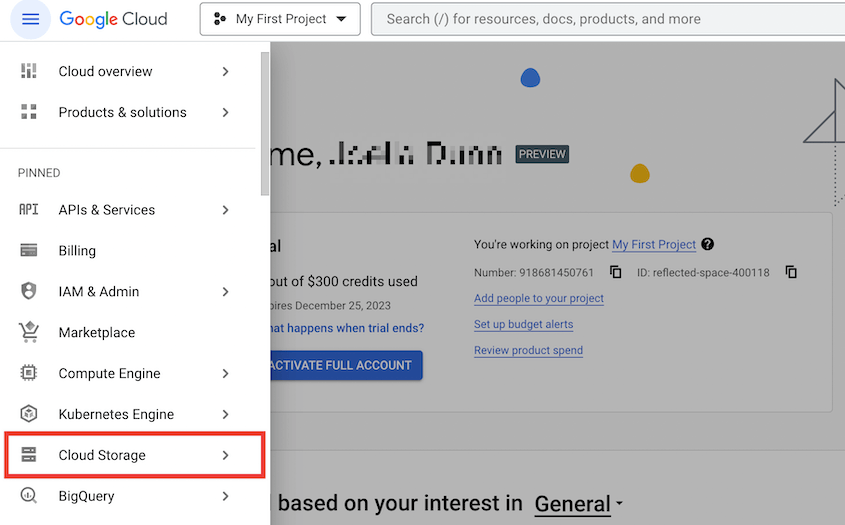
Em seguida, selecione Baldes " Criar:
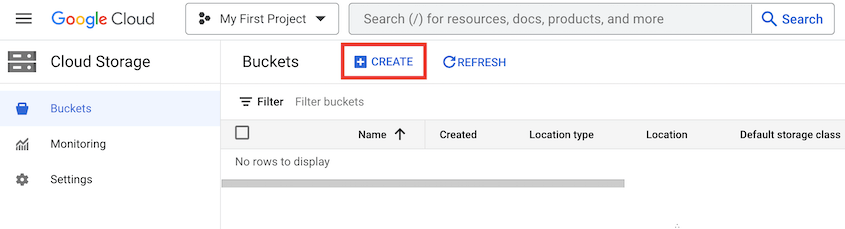
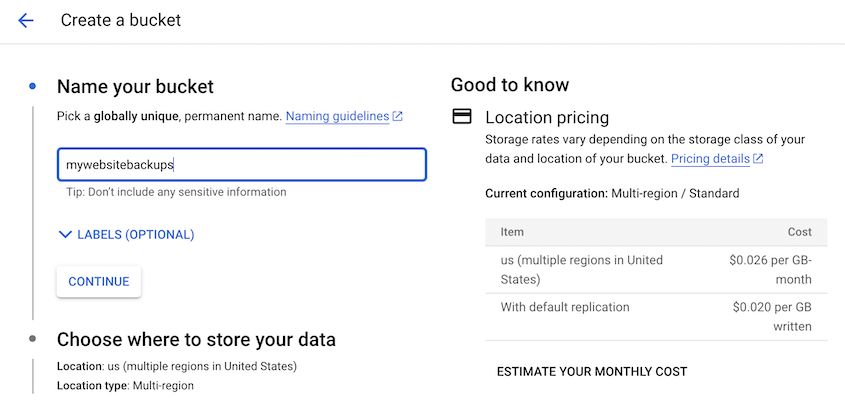
Em seguida, selecione a região adequada onde pretende armazenar os seus dados:
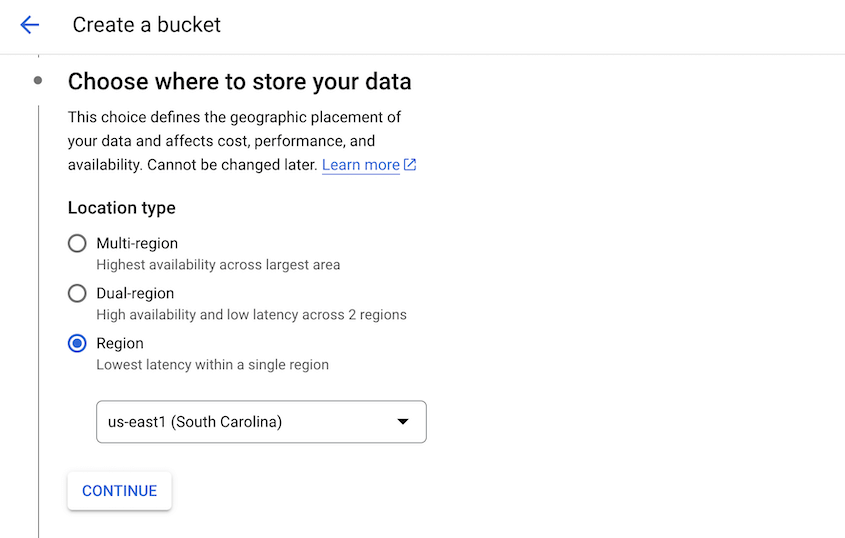
Pode então definir uma classe de armazenamento, que determinará o custo para armazenar e recuperar dados do balde. Terá quatro opções: Padrão, Nearline, Coldline e Arquivo. Escolha uma com base na frequência com que planeia aceder às suas cópias de segurança:
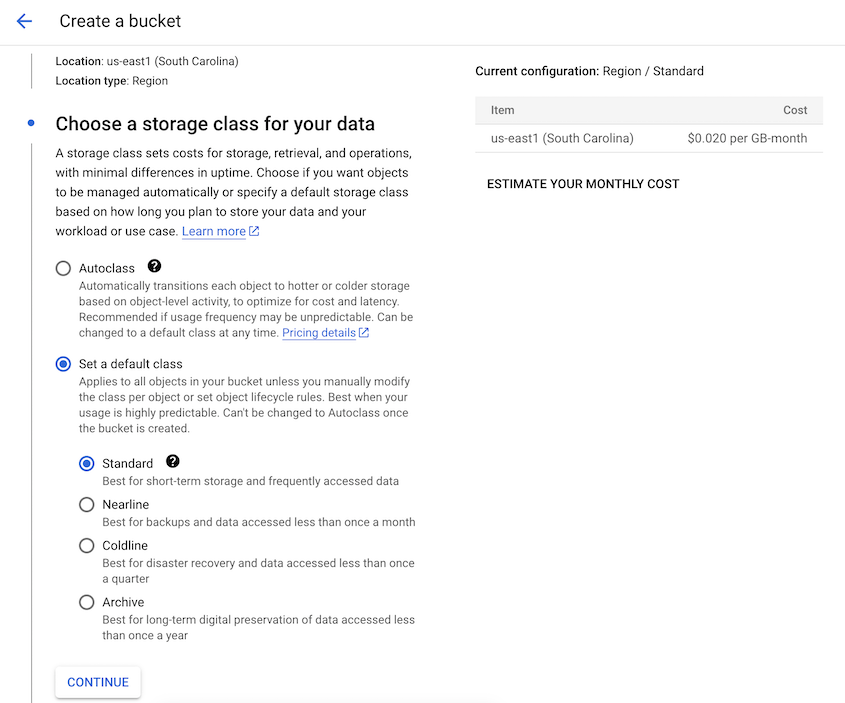
Para o passo seguinte, personalize as definições de controlo de acesso. O controlo de acesso uniforme basear-se-á apenas nas permissões ao nível do contentor, enquanto o controlo de acesso refinado lhe permitirá definir permissões ao nível do objeto:
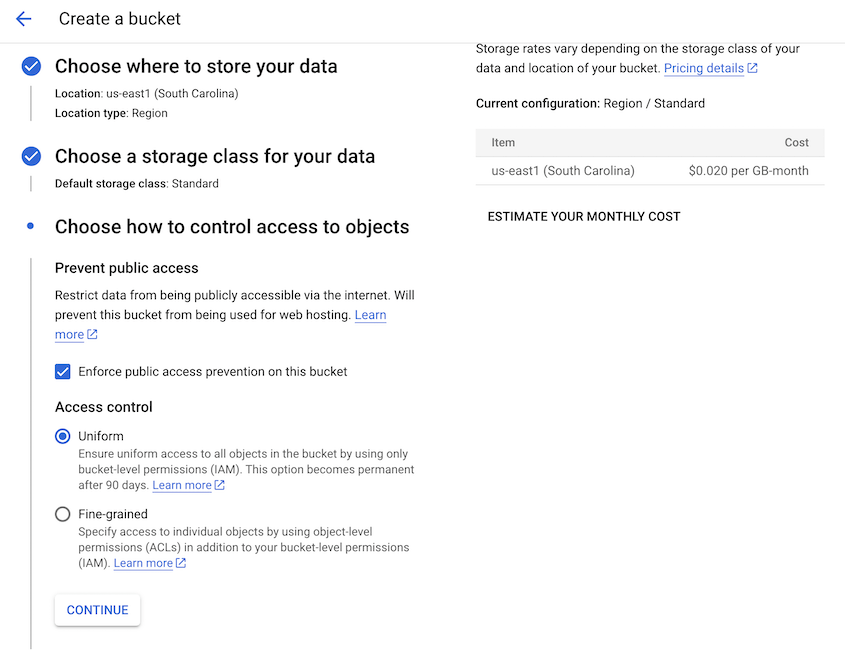
Em Ferramentas de proteção, selecione Nenhum ou Controlo de versões de objectos:
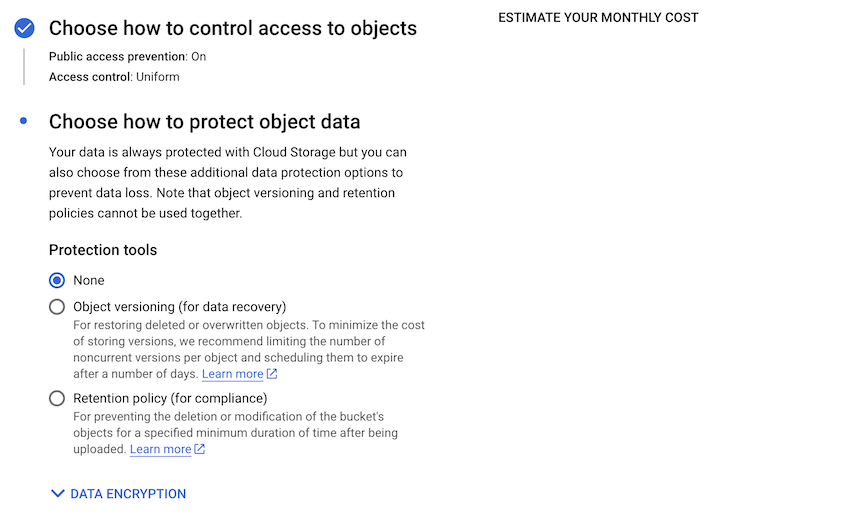
Depois disso, prima Criar.
Criar chaves de acesso ao Google Cloud
Para ligar o Google Cloud e o Duplicator, é necessário gerar chaves de acesso para o novo bucket. Primeiro, aceda a Cloud Storage " Definições:
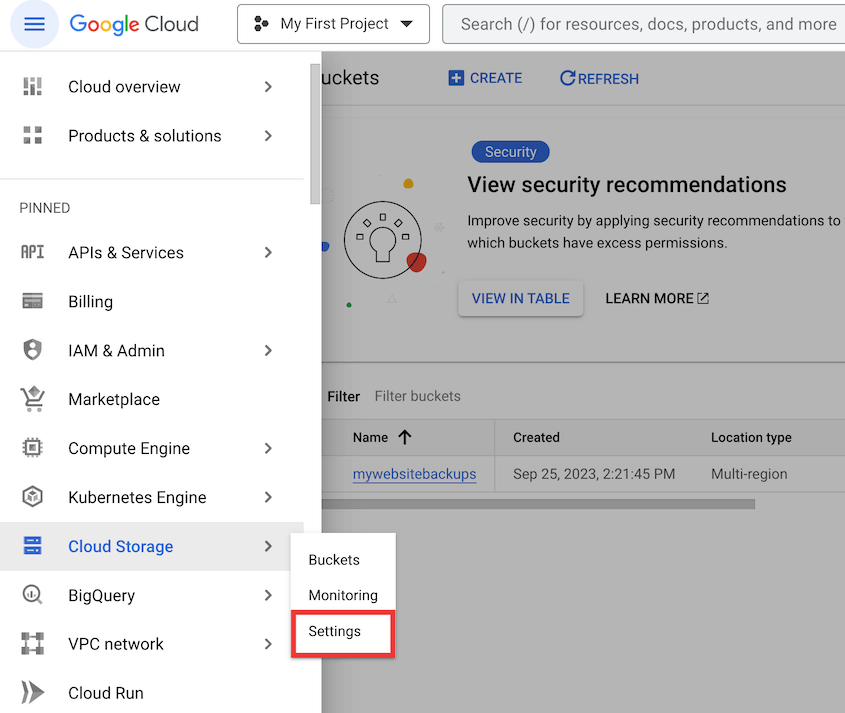
Clique no separador Interoperabilidade. Aqui, clique em Criar uma chave para uma conta de serviço:
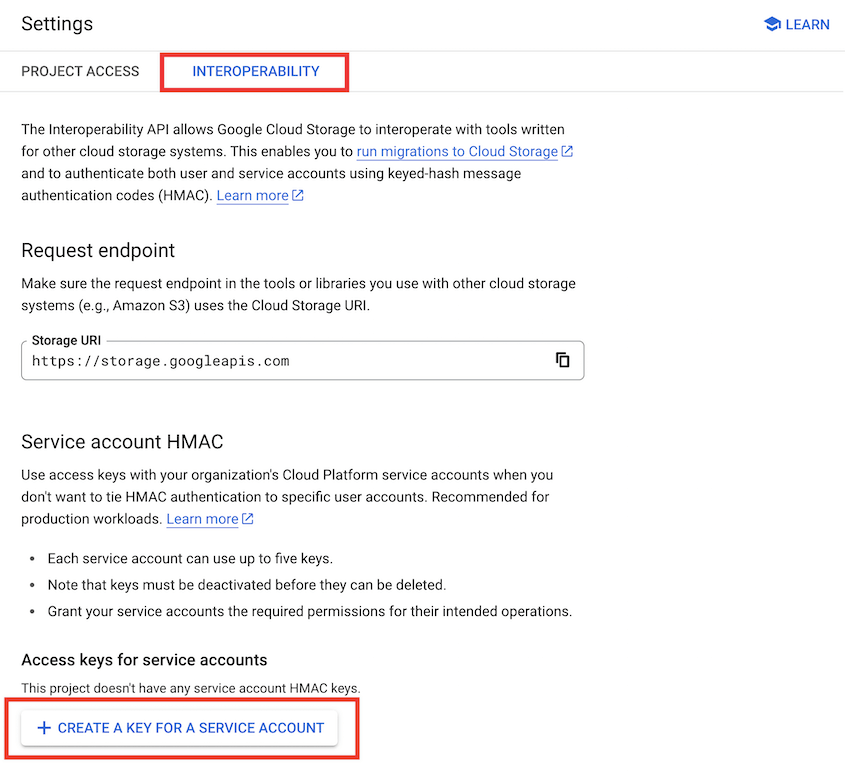
Na janela pop-up, crie uma nova conta de serviço:
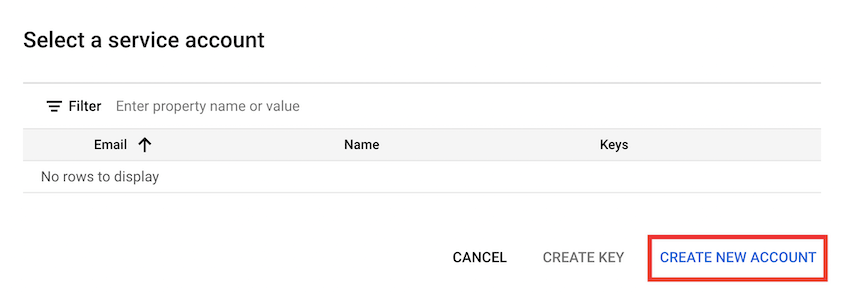
Introduza um ID de conta e uma descrição:
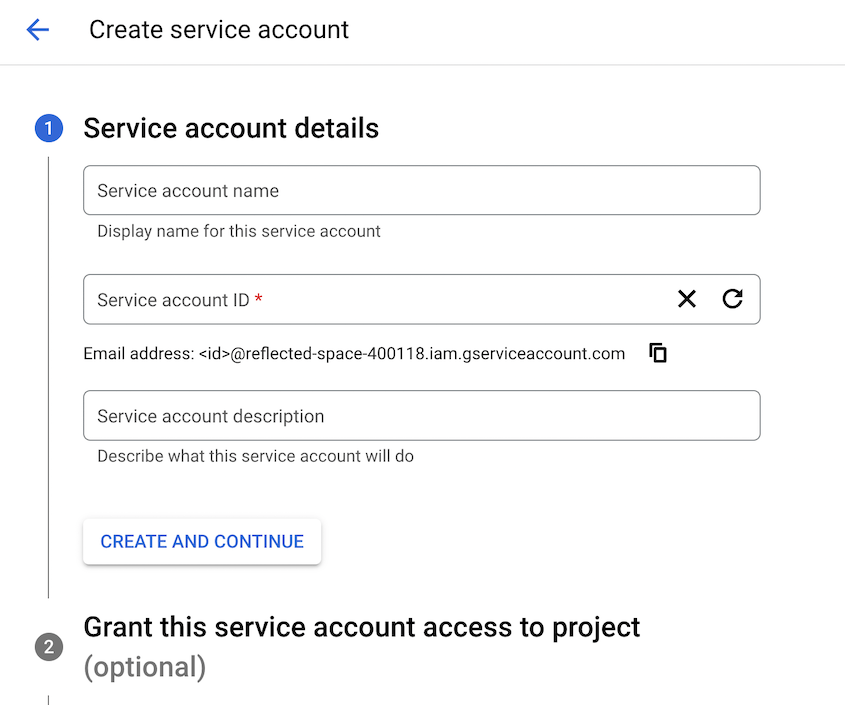
Para a Função, selecione Proprietário:
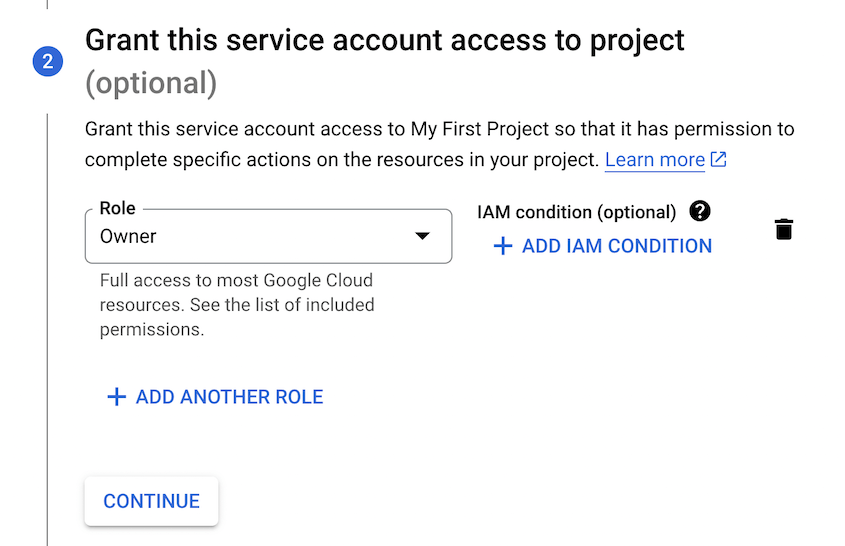
Quando terminar de criar uma conta de serviço, receberá automaticamente novas chaves de acesso:
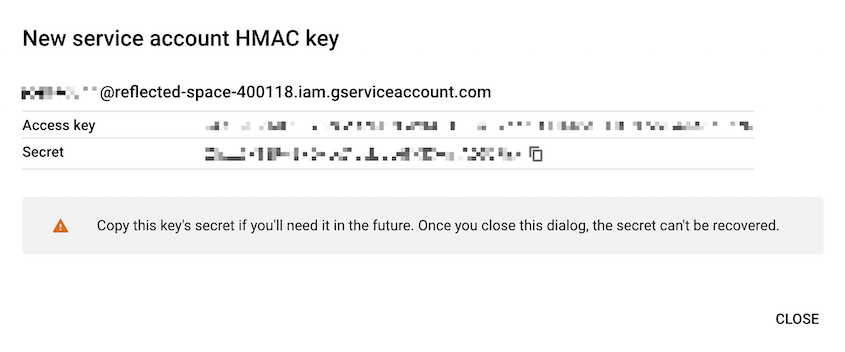
Copie ambos para utilizar no passo seguinte.
Ligar o Google Cloud ao Duplicator
A sua conta Google Cloud está agora totalmente configurada! Volte ao seu painel de controlo do WordPress e vá a Duplicator Pro " Armazenamento " Adicionar novo:

Em seguida, dê um nome à nova localização de armazenamento e selecione Google Cloud Storage como o Tipo:
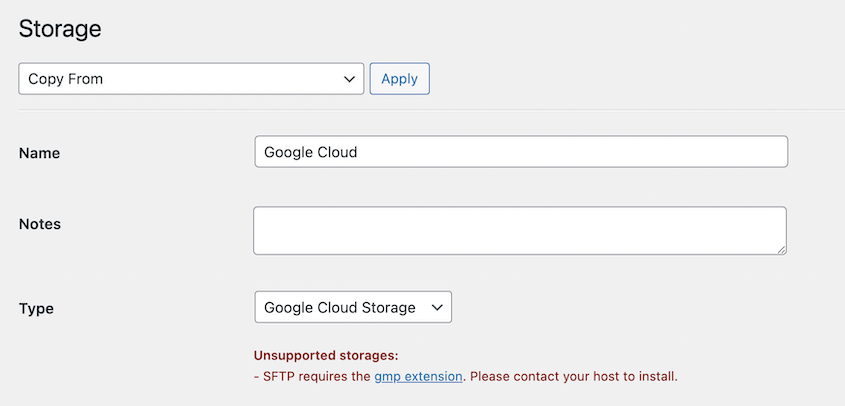
Desloque-se para baixo até à secção Autorização. Cole as suas chaves de acesso e secretas:
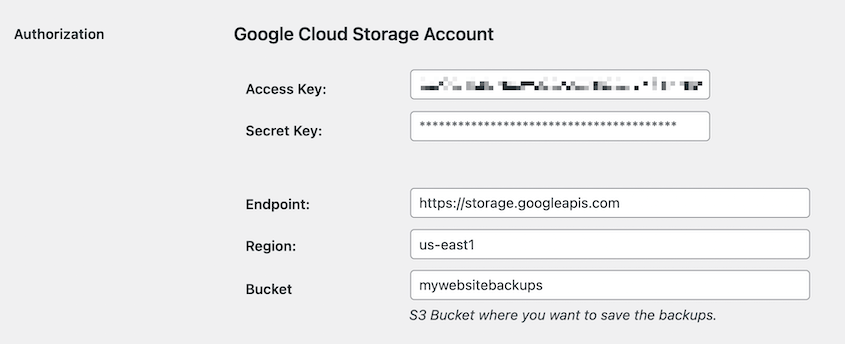
Na parte inferior da página, pode ajustar as Cópias de segurança máximas. Este é o número máximo de backups permitidos na sua conta do Google Cloud de uma só vez:
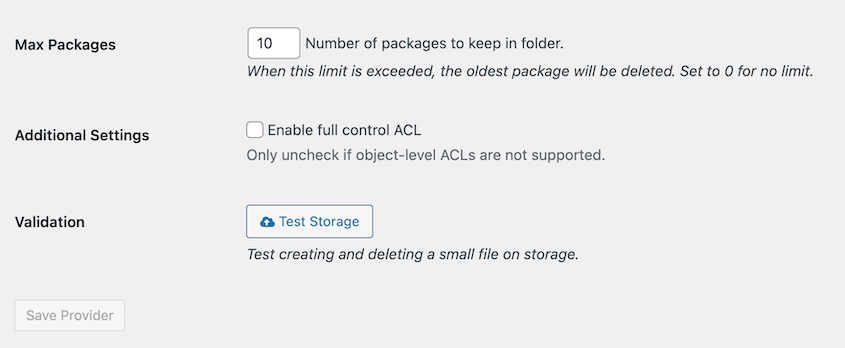
Para ver se a integração está a funcionar, clique em Testar armazenamento. O Duplicator irá criar e eliminar um pequeno ficheiro no Google Cloud para testar se consegue fazer cópias de segurança maiores.


